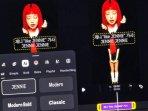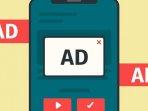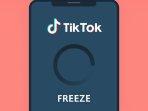Aplikasi
Cara Mudah Mengganti Background Foto Menggunakan Microsoft Word, Ini Langkah-langkahnya
Cara Mudah Mengganti Background Foto Menggunakan Microsoft Word, Ini Langkah-langkahnya
TRIBUNKALTIM.CO - Agar tidak foto ulang, anda bisa menganti backgroud foto yang di inginkan.
Anda ingin mengubah background foto dengan mudah?
tidak hanya menggunakan Photoshop untuk mengganti background foto, menggunakan Microsoft Word juga bisa.
Ada cara mudah yang bisa Anda gunakan untuk mengganti background foto tanpa aplikasi penyunting gambar seperti Adobe Photoshop atau Corel Draw.
Mengganti background pas foto juga bisa dilakukan secara online di situs-situs yang menyediakan layanan tersebut.
Namun ternyata, software yang biasa digunakan untuk mengetik yakni Microsoft Word juga bisa digunakan untuk mengganti background pas foto.
Caranya pun cukup mudah. Berikut ini adalah cara mengganti background pas foto di Microsoft Word.
Baca juga: 18 Aplikasi Penghasil Uang Tanpa Undang Teman, Terbukti Membayar Langsung ke DANA
Baca juga: Bongkar Isi Chat WA dan Lokasi Pasangan Lewat Google, Tak Perlu Sadap WhatsApp Pakai Aplikasi Khusus
Cara mengganti background pas foto di Microsoft Word
Buka Microsoft Word Anda
Klik “Insert”
Klik “Picture” dan pilih “This Device” untuk memasukkan pas foto yang ingin diubah
Klik objek pas foto Anda
Pilih menu “Remove Background” di pojok kiri atas
Pilih “Mark Areas to Keep” untuk menyeleksi bagian foto yang tidak ingin terhapus
Selesai menyeleksi, klik “Keep Changes” untuk menyimpan
Kemudian klik kanan foto dan pilih “Format Picture”
Akan muncul jendela menu di sebelah kanan dan pilih “Solid Fill”
Ganti warna background sesuai yang Anda inginkan di kolom “Colour”
Selesai, kini background pas foto Anda telah terganti
Klik “File” dan “Save as” untuk menyimpan filenya
Saat mengedit background Anda terdapat beberapa fitur untuk menyeleksi foto.
Seperti fitur “Mark Areas to Keep” untuk menyeleksi area gambar yang tidak ingin dihapus.
Sedangkan “Mark Areas to Remove” berfungsi untuk menyeleksi area yang ingin dihapus.
Perlu diketahui, walaupun cara mengganti background foto di Microsoft Word terlihat mudah dan sederhana namun pada langkah untuk menyeleksi foto dibutuhkan ketelitian dan kesabaran agar foto yang dihasilkan terlihat lebih rapi.
Itulah cara mengganti warna background foto di Microsoft Word. Semoga membantu.
Cara merapikan tulisan berantakan di Microsoft Word
- Blok semua tulisan yang ingin Anda rapikan
- Klik kanan kemudian klik opsi "Paragraph"
- Atur format paragraf di submenu General pada opsi "Alignment" sesuai dengan yang diinginkan
- Anda juga bisa mengatur jarak kalimat pembuka paragraf yang sedikit menjorok ke dalam.
- Caranya klik opsi "Special" pada submenu "Indentation" dan pilih "First line" lalu isi berapa jarak yang ingin dipakai.
- Kemudian, atur jarak antar baris dengan format yang Anda inginkan lewat opsi "Line Spacing" di submenu "Spacing"
- Untuk menyelesaikan pengaturan format tulisan, jangan lupa klik opsi "Ok"
Cara di atas dijajal menggunakan Microsoft Word versi 2019 pada perangkat laptop dengan sistem operasi MacOS.
Beda versi Microsoft Word dan sistem operasi, mungkin bakal beda juga letak opsinya.
Selain cara di atas, Anda juga bisa memperbaiki tulisan di Microsoft Word yang berantakan dengan menggunakan kombinasi tombol pintasan atau shortcut.
Microsoft Word memiliki fitur untuk menyalin format dari satu tulisan untuk ditempel pada tulisan lain.
Cara membuat daftar isi otomatis di Microsoft Word Windows 10
- Pastikan bahwa Anda sudah selesai mengerjakan pembuatan dokumen.
- Selanjutnya, klik menu "References" dan pilih opsi "Table of Contents".
- Pada pilihan yang muncul, klik format "Automatic Table 1".
- Microsoft Word akan secara otomatis membuat daftar isi yang memuat sub-judul pada setiap halaman beserta keterangan.
- Apabila hendak menambahkan atau memperbarui isi dokumen, maka daftar isi juga wajib untuk diperbarui.
- Caranya, cukup klik "References > Update Table" dan pilih antara opsi "Update page numbers only" atau "Update entire table".
- Opsi "Update page numbers only" berfungsi untuk memperbarui nomor halaman saja tanpa melakukan perubahan pada teks judul.
- Sedangkan, "Update entire table" memungkinkan Anda untuk memperbarui seluruh daftar isi, termasuk halaman dan teks judul yang baru ditambahkan pada isi dokumen sebelumnya.
- Apabila terdapat entri yang hilang pada daftar isi, silakan klik menu "Home > Style > Heading 1".
- Kemudian masukkan nama teks judul serta halaman yang diinginkan.
Join Grup Telegram Tribun Kaltim untuk mendapatkan update berita pilihan dan breaking news setiap hari. Caranya klik link https://t.me/tribunkaltimcoupdate, kemudian join. Anda harus install aplikasi Telegram terlebih dulu di ponsel.
Artikel ini telah tayang di TribunNewsmaker.com dengan judul Cara Edit Background Foto Tanpa Photoshop, Bisa Menggunakan Microsoft Word,